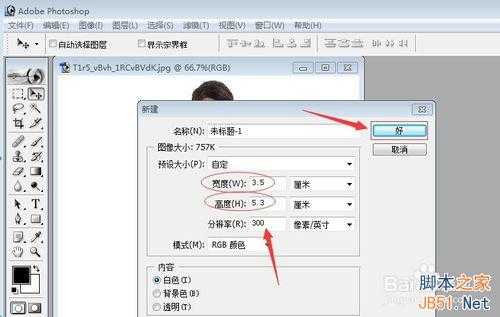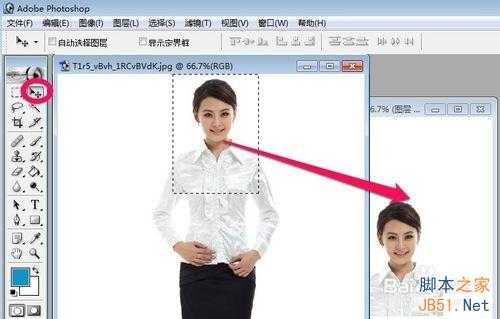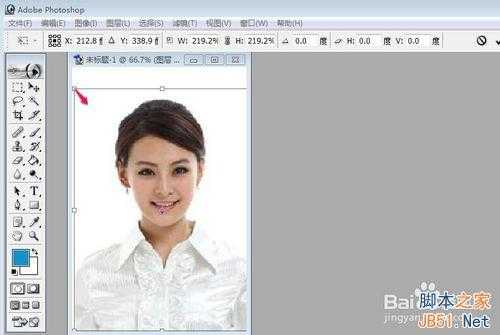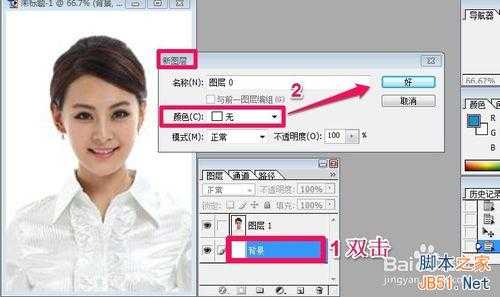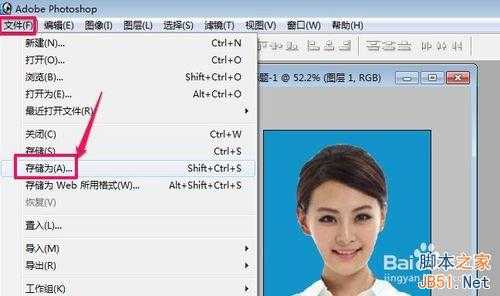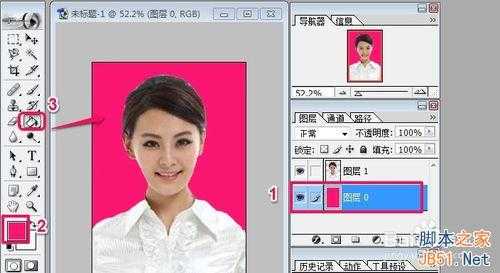我们平时需要一些2寸的数码证件照片,有时候需要蓝底的,有时候需要红底的,那么怎么自己在电脑上进行制作呢?当然我们首先需要自己拍摄一个自己的照片,拍摄照片的时候尽量让背景色简单和单一,白色的背景更好!拍摄了照片后怎么自己处理为2寸的大小和更换不同的背景色呢?小编这里介绍下用PS制作2寸蓝底或红底证件照片,希望大家参考!
怎么用PS制作2寸蓝底或红底证件照片
1、通常的2寸大小是3.5cm*5.3cm,这里首先可以自己拍摄一个自己的正面照片,建议背景尽量是白色的,这样我们好处理些,然后在PS中打开我们拍摄的照片,这里小编就用网上照片来给大家讲解。首先表示感谢!
2、然后我们新建一个大小3.5cm*5.3cm的新画布。分辨率为300像素,点击文件菜单新建。
3、新建画布以后,我们在原图片上用矩形选框工具,选择自己要用的一部分头像。
4、然后选择移动工具将选择的区域拖放到我们的新建画布中。
5、关闭原图片,在我们的新画布上,按下键盘的CTRL+T打开变形,然后用鼠标将图片调整到合适大小。
6、然后我们在图层面板的背景层上双击鼠标,出现的新图层窗口上选择颜色为蓝色,然后点击好!
7、然后选择背景层点击工具箱中的油漆桶工具,对背景进行蓝色填充!
8、我们这时候选择头像图层,选择魔术棒工具对头像上不需要的地方选择,然后按下键盘的DELETE删除!
9、当然如果魔术棒工具不好处理的话,这里小编建议用工具箱的套索工具对图片进行抠图处理,这样处理出来的效果更好!
10、当然这里抠图的时候,我们需要使用很多技巧,比如可以将图片放大,用橡皮差对图片局部细节进行处理,当然这些处理的好不好就看你的PS水平高低了。
11、当自己处理结束后我们点击文件菜单将处理好的图片保存为JPG格式就好了!
12、那么我们怎么将图片处理为红底照片呢?其实方法和上面是一样的,我们只需要在选择背景色的时候选择红色填充背景就好!就是上面的第6步骤那个地方!当然我们也可以直接选择背景层然后选择前景色为红色,直接用油漆桶工具填充。
以上就是用PS制作2寸蓝底或红底证件照片方法介绍,希望能对大家有所帮助!